
php エディター Youzi は、インターネットにアクセスできるのに Win11 で Web ページを開けないという問題を簡単に解決する方法を教えます。このような状況が発生した場合は、さまざまな理由が考えられます。まず、ネットワーク接続が安定しているかどうかを確認し、ネットワークに接続していることを確認して、ネットワークのトラブルシューティングを行います。次に、ブラウザのキャッシュと Cookie をクリアしてみてください。これらの一時ファイルが Web ページの読み込みの問題を引き起こす場合があります。ブラウザの設定をリセットするか、別のブラウザを使用して、Web ページが正しく開くかどうかを確認することもできます。上記のいずれも機能しない場合は、ウイルス対策ソフトウェアまたはファイアウォール設定がページへのアクセスをブロックしていないかどうかを確認してください。これらの手順に従うことで、インターネットにはアクセスできるが、Win11 で Web ページを開けないという問題をすぐに解決し、スムーズなネットワーク エクスペリエンスを復元することができます。
win11 がインターネットにアクセスできるが、Web ページを開けない場合の問題を解決するにはどうすればよいですか?詳細
1. Windows 11 システム操作インターフェイスに入り、ブラウザを開いて右上隅の 3 つの点をクリックし、下の [設定] をクリックします。
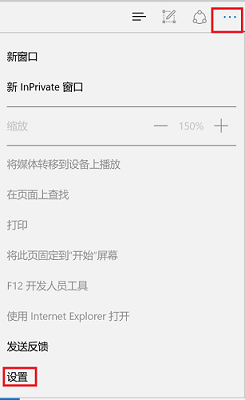
#2. 設定を入力した後、[詳細設定オプションの表示] を選択します。
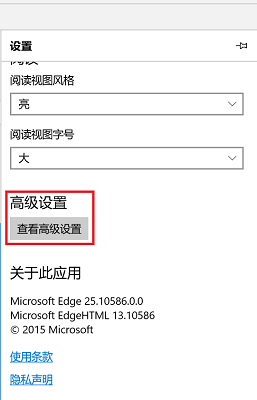
#3. この時点で、詳細設定の下にプロキシ設定が表示されるので、クリックしてプロキシ設定を開きます。
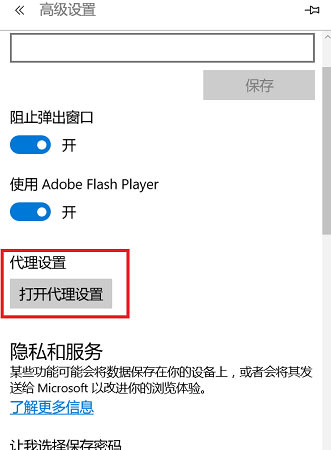
#4. 最後に、右側中央の自動検出設定の下にあるスイッチをオンにします。
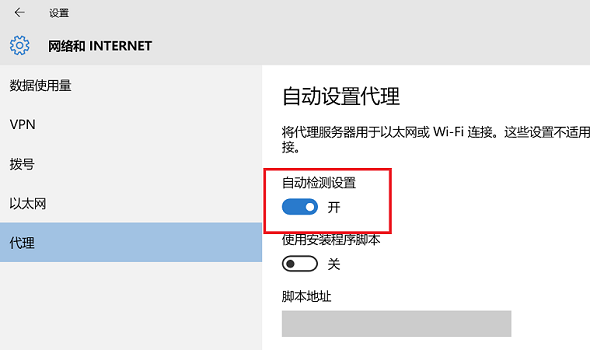
以上がwin11でインターネットにアクセスできるが、Webページを開けない場合、どうすれば問題を解決できますか?詳細の詳細内容です。詳細については、PHP 中国語 Web サイトの他の関連記事を参照してください。